【Windows】一つのパソコンで複数のChromeを使用する方法
一つのパソコンで複数のChromeとは
そのまま言ってしまえば、「別の保存データを持つ同じブラウザ」つまり、「ブラウザを二つ作る」ということです。
早速やり方です。
やり方
まず、Chromeはインストールしてありますね?(Chromeのインストールはこちらから:chrome.com)
次に、GoogleChromeのショートカットはデスクトップにありますか?
ない場合、作成してからお願いします。
ショートカットをコピーして近くにペーストしてください。
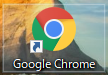 |
| Chromeのショートカットアイコン |
 |
| 二つに増やした。 |
chrome2フォルダはローカルディスクの直下(C:\chrome2)に保存していただくとやりやすいと思います。
そうしたら、つぎにショートカットの増やしたほうを右クリックして、「プロパティ」をクリックします。
ショートカットのタブを開いていることを確認してください。
そうしたら、
リンク先(T):
と書いてある場所に以下の記述を追加します。
--user-data-dir=c:\chrome2また、dir=の後は先ほど作成したフォルダのパスになるよう変更してください。
※手順通りであれば変える必要はありません
また、.exe"と--userの間は半角スペースがあることを確認してください。
しっかりと確認ができたら、OKを押して閉じてください。
そのあと、変更したショートカットを開いてみてください。
いつものデータとはまた別の新しい別のデータで開いたかと思います。
また、先ほど新しく作成したフォルダには起動した時点でファイル等書き込まれていることがわかるでしょう。
これは何回でもできるので仕事を分けるときなどにぜひ利用してみてください。
※これはWindows専用です。また、Windowsの使用により動作が変わる場合があります。



